O formulário de contato é um item indispensável para seu site, pois ele cria um canal de comunicação seguro entre você e os visitantes de seu site. Ele protege seu endereço de e-mail, evitando assim receber uma enxurrada de spam.
Independentemente do número de acessos do site, ao divulgar seu endereço de e-mail certamente vai receber algumas dezenas de e-mails, vulgo spam, todos os dias. Por mais que adote um bom anti-spam, corre o risco de deixar passar um e-mail importante por conta do número elevado de mensagens indesejadas recebidas diariamente.
Adicionar um formulário de contato é uma tarefa simples e rápida, que além de tudo vai tornar fácil para os visitantes de seu site enviarem uma mensagem para você. Potenciais clientes também ficam mais à vontade para utilizar o formulário de contato em vez de enviarem um e-mail.
A comodidade é um fator de peso quando falamos de formulários de contatos. As pessoas sempre buscam o caminho mais curto para executarem uma ação, seja comprar seu produto ou entrar em contato com você.
Por esse motivo você vai aprender neste tutorial como adicionar um formulário de contato a uma página do seu site feito com WordPress.
Passo 1 — Instalando o Contact Form 7
Para adicionar um formulário de contato, primeiro é preciso instalar o plugin Contact Form 7, conforme os passos abaixo:
- Acesse o painel de administração de seu site WordPress.
- No menu lateral, clique em Plugins e depois em Adicionar novo.
- No campo de busca digite “Contact Form 7” e pressione a tecla enter.
- Localize o plugin supracitado e clique em Instalar agora.
- Depois de instalado clique em Ativar.
Passo 2 — Configurando o formulário de contato
Após instalar o plugin, é adicionada uma seção chamada Contato na barra lateral do WordPress.
- Clique em Contato para configurar seu primeiro formulário de contato.
- Na lista de formulários, selecione a opção Editar.
- Adicione ou remova campos do formulário de acordo com as suas necessidades.
- Clique em Salvar para guardar as alterações.
Se o WordPress está em português será criado automaticamente um formulário com os campos básicos (nome, email, assunto e mensagem). Você também pode adicionar um novo formulário, basta clicar em Adicionar novo e certificar-se de selecionar corretamente o idioma para que ele crie os campos básicos em português.
Para configurar o formulário de contato, veja as informações abaixo:
Selecione a aba “Mail” para configurar o envio das informações por e-mail. No campo “Para” informe seu email, que irá receber as mensagens enviadas através do formulário. Você não precisará alterar mais nenhuma informação, a menos que haja alguma informação incorreta.
Informações sobre os campos da aba “Mail”:
- Para: Destinatário das mensagens (formato: Nome <email@example.com>).
- De: Dados do remetente do email (formato: Nome <email@example.com>).
- Assunto: Assunto exibido no título do email.
- Cabeçalhos adicionais: Permite adicionar cabeçalhos extras ao email. Por exemplo, ao adicionar “Reply-To: [your-email]” neste campo, os clientes de email, automaticamente, adicionam o email informado como destinatário ao clicar em responder.
- Corpo da mensagem: Corpo do e-mail. Provavelmente você não precisará alterar, a menos que precise adicionar ou editar os campos do formulário.
- Excluir linhas com mail-tags em branco da saída: Excluí as linhas em branco no email de saída.
- Usar tipo de conteúdo HTML: Permite adicionar tags HTML no campo “Message Body”. Mas isso pode “quebrar” as mensagens em clientes de e-mails antigos.
Na aba Mensagens, personalize as mensagens exibidas para o usuário, conforme descrito na página de configuração do Contact Form 7.
Passo 3 — Adicionando o formulário na página de contato
Para adicionar o formulário a sua página de contato, sigas o passo a passo abaixo:
- No menu lateral, clique em Contato.
- Vai ser exibida a lista com os formulários existentes. Se o WordPress estiver em português, o Contact Form 7 deverá criar automaticamente um formulário com os campos básicos como nome, email e mensagem. Caso a lista esteja em branco, clique em Adicionar novo e certifique-se que está selecionado o idioma correto.
- Copie todo o conteúdo da coluna Shortcode.
- Agora adicione uma nova página com o nome “Contato”. Depois cole o código (chamado de shortcode) copiado no passo anterior no corpo da página de contato.
Conclusão
Neste tutorial você aprendeu a adicionar um formulário de contato ao seu site e também entender a importância dele para estabelecer uma comunicação com seus clientes. O Contact Form 7 é o plugin para formulários de contato mais popular do WordPress, porém é possível adicionar outros recursos com a instalação de outros plugins.
Caso deseje armazenar todas as mensagens enviadas pelos usuários, o plugin Flamingo adiciona a possibilidade de salvar as mensagens no banco de dados. Ele trabalha em conjunto com os principais plugins de formulário de contato, incluindo o Contact Form 7 e o WPForms.


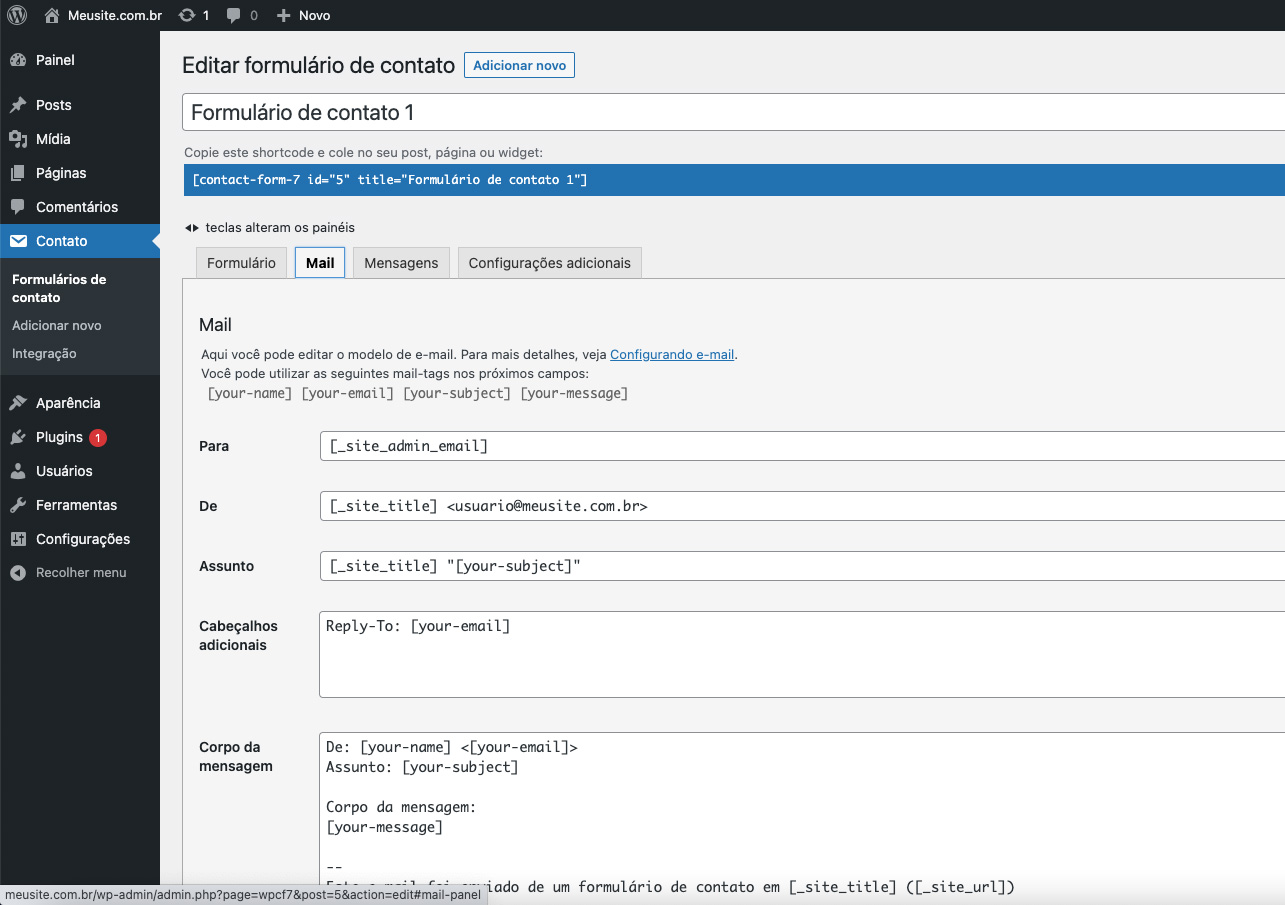

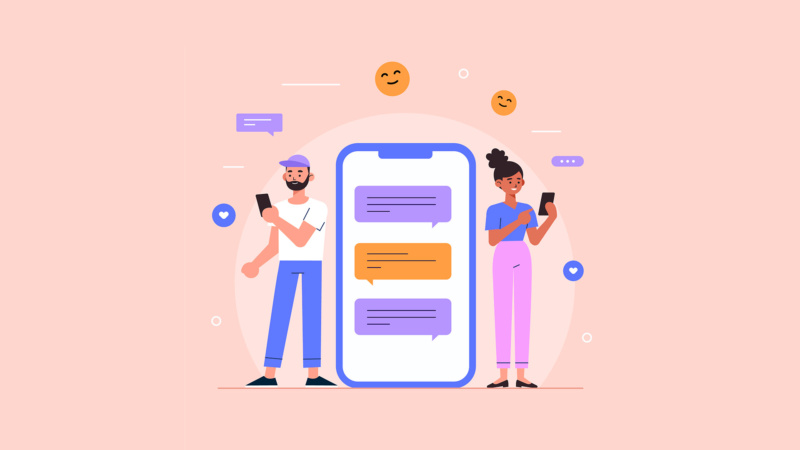
![Como Criar uma Landing Page no WordPress [Tutorial]](https://cdn.melhoreshospedagem.com/wp/wp-content/uploads/2024/12/como-criar-landing-page-wordpress-800x450.jpg)